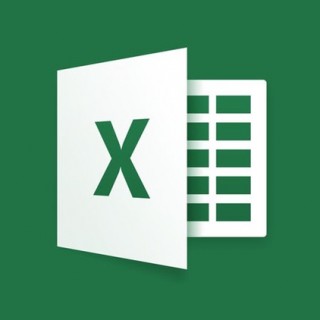۷. شمارش دادهها به کمک CountIF و SumIF
CountIF تعداد دفعاتی را شمارش میکند که یک داده در محدوده انتخابشده درج شده است. اولین ورودی محدوده مقادیری است که میخواهید شمرده شود. ورودی دوم مربوط به شرط یا مقدار خاصی است که به دنبال آن هستید. در مثال زیر تعداد داستانهایی را میشماریم که در ستون B درج شدهاند:
قالب دستور: (شرط، محدوده) COUNTIF
تابع SumIF زمانی که مقادیر در یک محدوده منطبق با شرط شما قرار گرفتهاند، آنها را شمارش میکند. در این مثال میخواهیم مجموع کل بازدیدها (Views) را برای هر نویسنده حساب کنیم. محدوده جمع با توجه به اسامی نویسندهها متفاوت است، اما هر دوی محدودهها در یک اندازه قرار دارند. ما تعداد بازدیدهایی را در ستون E شمارش میکنیم که نام نویسنده آن در ستون B ذکر شدهاست.
قالب دستور: (محدوده جمع، شرط، محدوده) SUMIF
۸. استخراج دقیق داده مورد نظر با VLOOKUP
VLOOKUP مقدار مورد نظر را در اولین ستون یک محدوده از چپ به راست جستجو میکند و پس از آن هر مقداری را که در ستون سمت راست آن قرار گرفته به عنوان خروجی بر میگرداند. در اینجا ما لیستی از دانشکدههای حقوق را داریم که به همراه رتبهبندی هر کدام از آنها در اولین ستون قرار گرفتهاست. میخواهیم با استفاده از VLOOKUP لیستی از ۵ دانشکده برتر را ایجاد کنیم.
قالب دستور: (نوع، شماره ستون، محدوده دادهها، مقدار جستجو) VLOOKUP
اولین ورودی مقدار جستجو است. در این مثال ما از رتبهبندی برای یافتن مقدار مورد نظر استفاده میکنیم. دومین ورودی محدودهای است که شامل مقادیر سمت چپترین ستون و دادههایی است که ما از چپ به راست به دنبالشان هستیم. ورودی سوم شماره ستون مقداری است که میخواهید به عنوان خروجی باز گردد.
ما نام دانشکده را میخواهیم و این مورد به دومین ستون از محدوده دادهها مربوط میشود. آخرین ورودی تطبیق دقیق یا تقریبی از دادهها را انجام میدهد. برای داشتن تطبیق دقیق مقدار FALSE یا ۰ را وارد کنید.
۹. استفاده از & برای ترکیب رشتههای متنی
در نمونه زیر ستونهایی از نام و نام خانوادگی را در اختیار داریم. میتوانیم با استفاده از & ستونی را برای ترکیب این دو داشتهباشیم. در اکسل نماد & دو یا چند قسمت از یک متن را به هم متصل میکند. فراموش نکنید که بین اسامی مختلف یک جای خالی قرار دهید. فرمول شما چیزی شبیه به =[First Name]&” “&[Last Name] باید باشد: